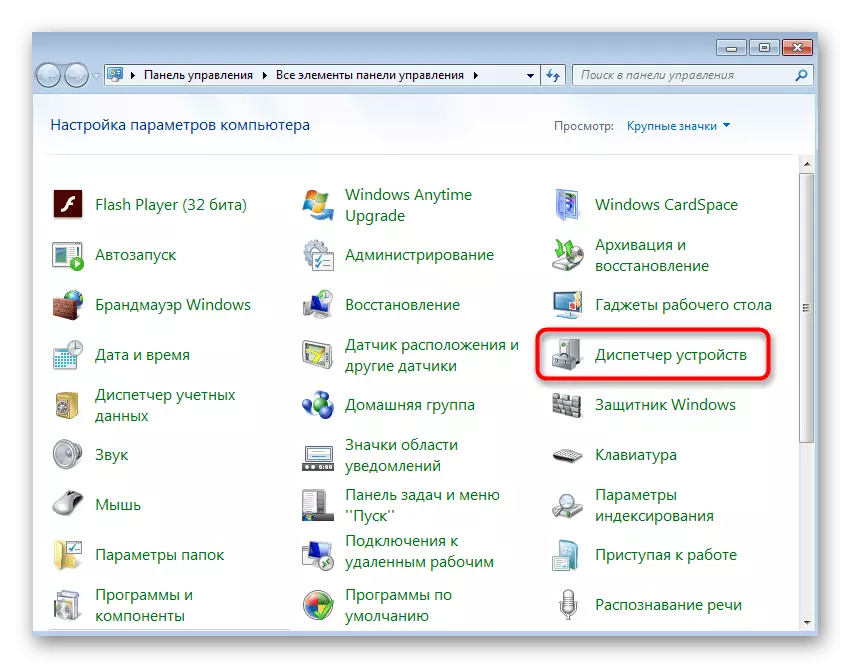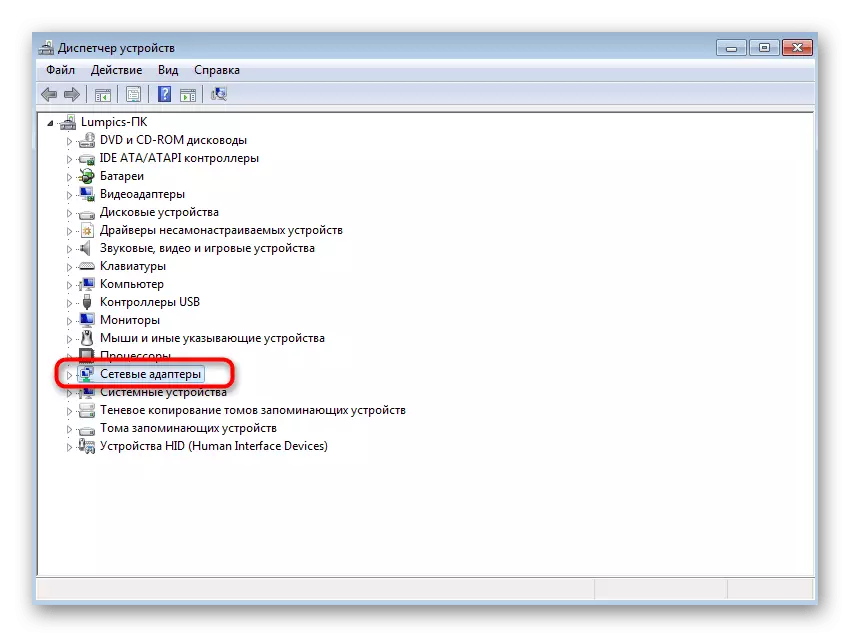在切换到说明之前,请确保您的PC支持Wi-Fi。如果笔记本电脑一切清晰,个人电脑很少配备内置无线适配器。在其缺席主板的情况下,您必须在您自己和连接后购买Wi-Fi适配器以调整无线网络的分布。
方法1:“命令行”
在Windows操作系统中,有一个内置的工具,允许您调整无线网络的分布。在以下版本中,此功能已得到改进和获得图形实现,但“七”持有者将需要使用控制台并在那里输入相关命令。
- 首先,找到“命令行”,例如,通过“开始”菜单。
- 单击右键单击“应用程序”,然后选择“在管理员名称上运行”。
- 输入NetSh WLAN SET HOSTEDNETWORK MODE =允许SSID =“Lumpics.ru”键=“12345678”键=“12345678”并通过按ENTER键确认。此外,请考虑一个lumpics.ru - 接入点的任何名称和12345678 - 必须包含至少八个字符的密码。
- 如果您收到了无线网络的自动调整服务未运行的通知,则必须检查它。
- 然后打开“开始”并转到“控制面板”部分。
- 部署“管理”类别。
- 在列表中,查找“服务”,然后单击此行两次LKM。
- 它仍然找到目标服务并通过双击鼠标左键打开其属性或使用鼠标右键调用上下文菜单。
- 单击专门分配此项的按钮运行WLAN自动调整。
- 将出现一个单独的窗口,其中会有一个启动服务的尝试通知。等到这个过程完成。
- 再次返回控制台,输入相同的命令,确认并读取收到的消息。这次必须成功创建SSID。

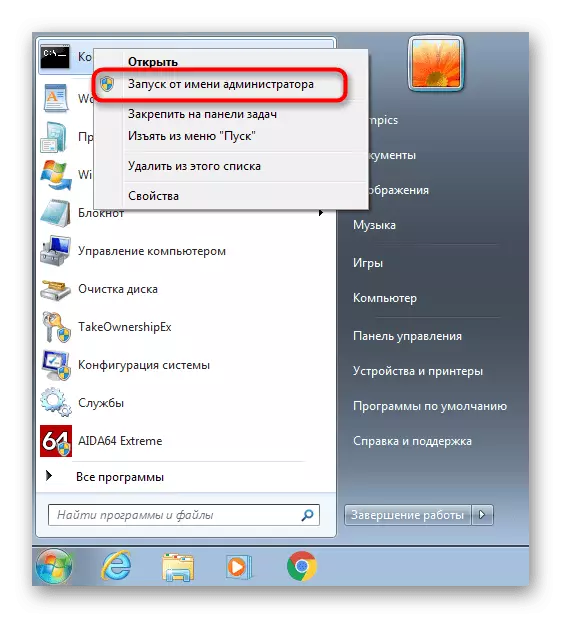
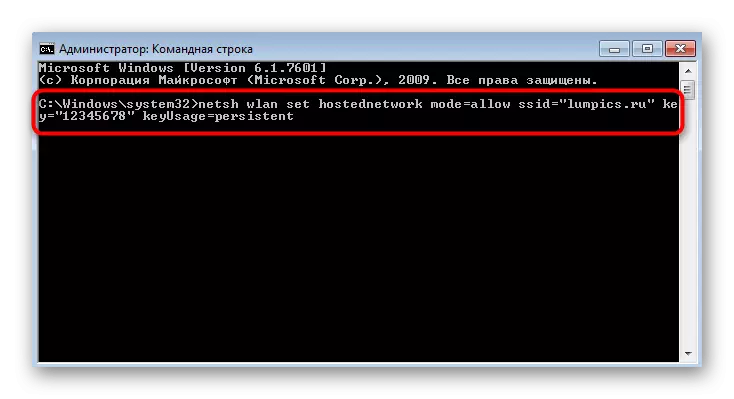

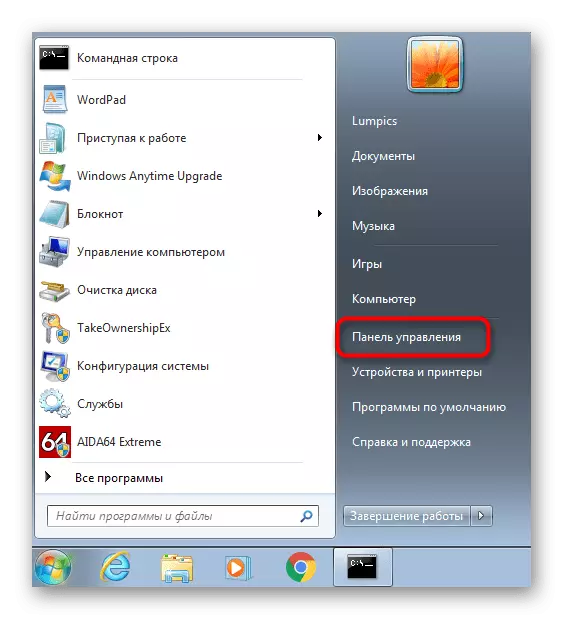
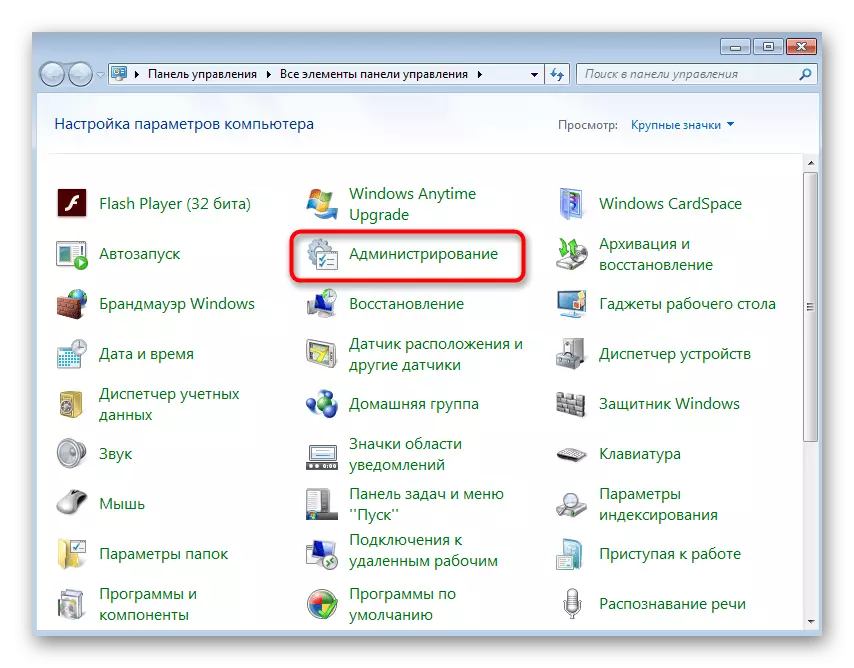
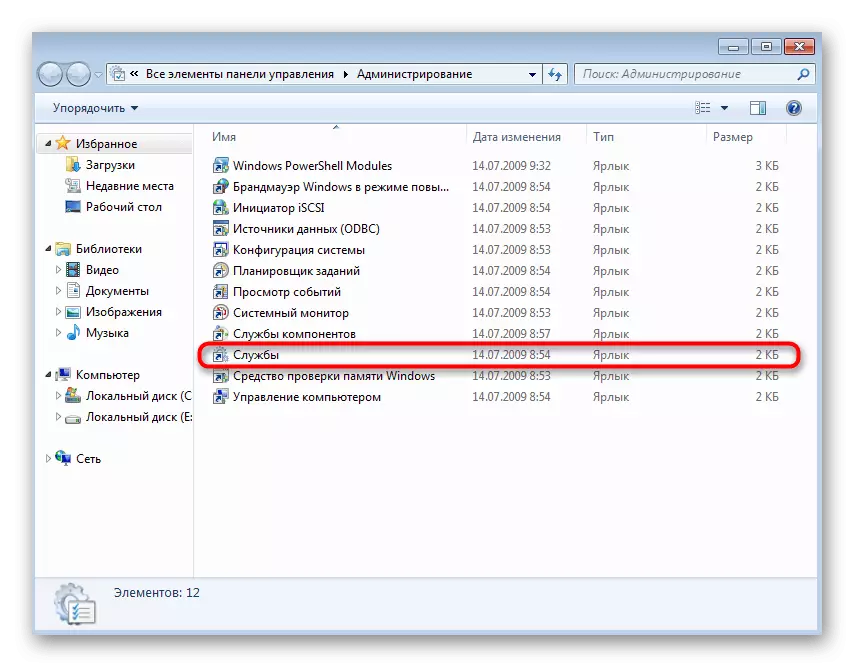




现在,您可以拍摄智能手机或其他笔记本电脑来检查网络访问。如果仍然缺少,请通过更改其中一个参数来引用网络适配器的设置。
- 再次打开“控制面板”。
- 移动到“网络和共享访问中心”部分。
- 从左侧的菜单中,单击“更改适配器设置”的单击单击。
- 单击使用鼠标右键的创建适配器,然后转到其“属性”。
- 切换到“访问”选项卡并选中“允许其他网络用户使用此计算机的连接”复选框,然后再次应用更改并再次检查连接到Wi-Fi。
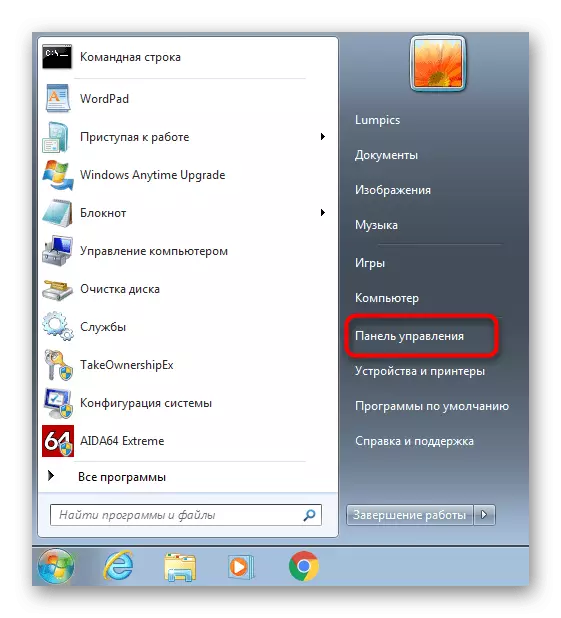
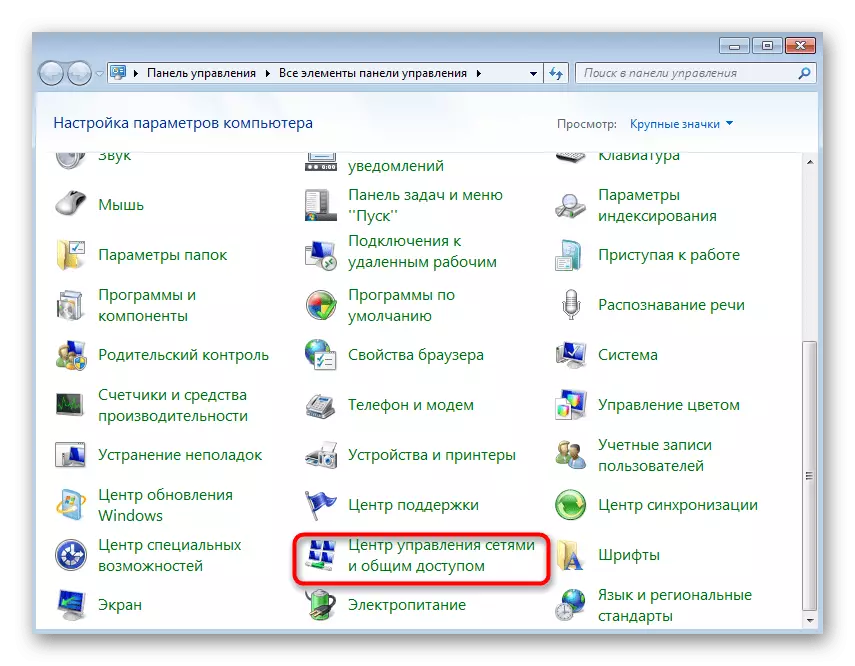


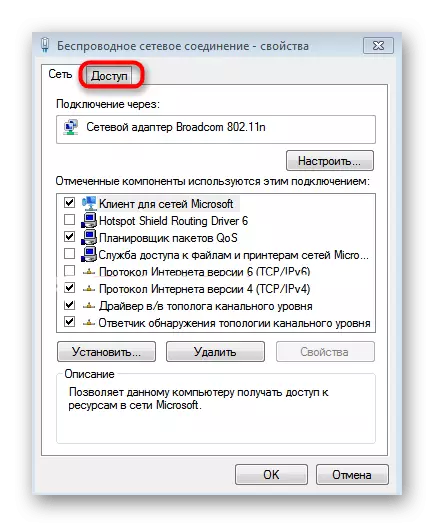
方法2:第三方计划
如果出于某种原因的第一种方法不适合您,则来自独立开发人员的软件可以用作替代方案。在大多数情况下,必须仅输入网络的基本参数并立即运行它,在将来浏览连接设备列表并以各种方式控制它们。详细概述所有此类计划正在我们网站上的单独文章中寻找如下。
阅读更多:来自笔记本电脑和计算机的Wi-Fi分配程序
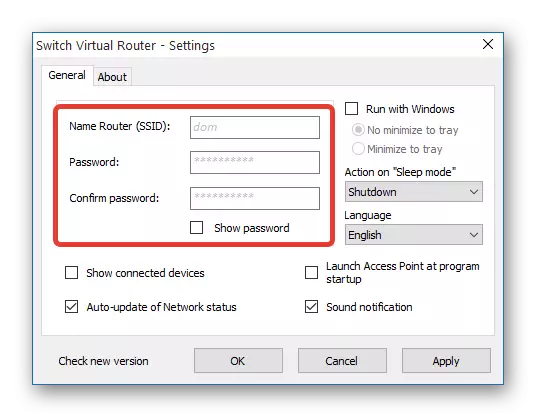
至于这种软件的正确配置,您还可以在此处联系我们的指导,其中其中一个节目将作为审查中的示例。本指南被认为是普遍的,在其他决定中,行动原则将保持不变。
阅读更多:如何使用MyPublicWifi程序

解决工作Wi-Fi的问题
在完整的情况下,我们将分析与运行Windows 7的计算机或笔记本电脑的无线网络分发相关的大多数常见问题。
- 如果,当您尝试转到创建的网络的“属性”时,通过适配器参数菜单,窗口本身不会打开,通过PCM调用上下文菜单,关闭,然后重新启用网络适配器。这将更新IT配置,并允许您继续设置访问权限。
- 在上面讨论的“访问”选项卡的情况下,请在“命令行”中检查消息,并确保创建了新的网络适配器沉没Wi-Fi。因此,如果处于断开状态,则无法配置它。同时,考虑所有路由器支持这样的功能,但是由于这种网络设备的特定功能,USB调制解调器可能存在问题不会解决。
- 有些用户遇到错误“无法运行发布的网络。该组或资源不在右侧状态......“在进入NetSh WLAN时启动HostedNetwork命令。如果发生这种情况,这意味着网络适配器驱动程序不支持此技术。或者,使用第三方软件。但是,有时它处于断开状态,以便检查这些操作:

- 通过控制面板,打开设备管理器。
- 单击下拉菜单中的“查看”菜单。
- 使用“网络适配器”展开本机,查找“Microsoft托管网络虚拟适配器”或“放置网络(Microsoft)的虚拟适配器”。单击此PCM适配器,然后选择“启用”。再次返回到控制台,然后尝试运行Wi-Fi分发。